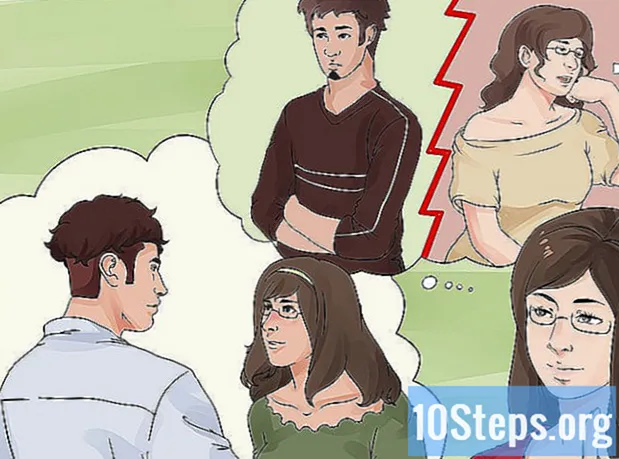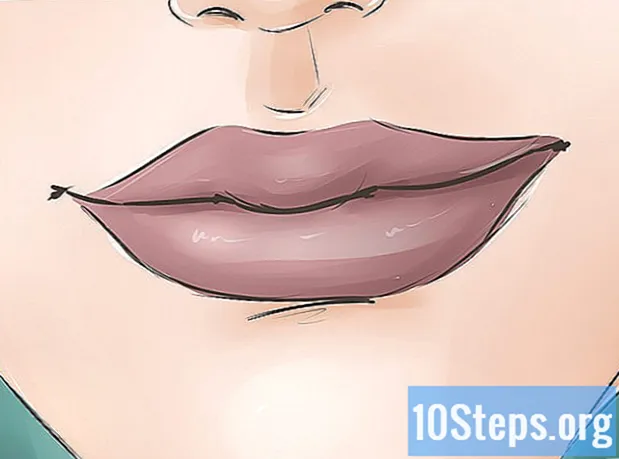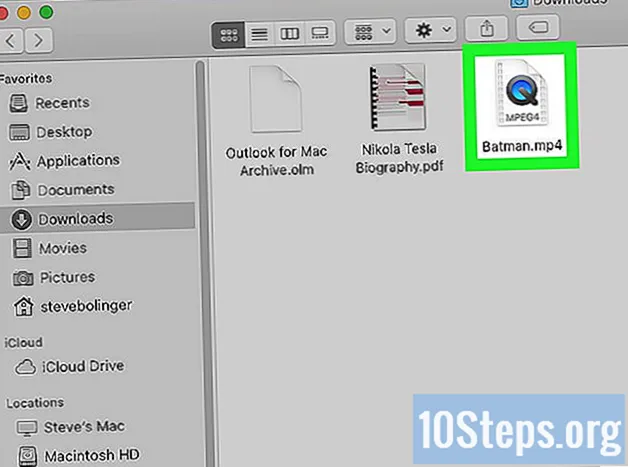
Obsah
Ostatné oddielyTáto wikiHow vás naučí, ako konvertovať prehrávateľný DVD súbor z DVD disku pomocou prehrávača médií VLC. Kopírovanie súborov DVD na iné účely ako na osobné prezeranie je vo väčšine krajín nezákonné. Mnoho novších diskov DVD má ochranu proti kopírovaniu a nie je možné ich kopírovať bez toho, aby ste najskôr disk DVD dešifrovali pomocou špeciálneho softvéru.
Kroky
Časť 1 z 3: Príprava na rip
, zadajte vlca kliknite na ikonu Prehrávač médií VLC výsledok.
- Ak sa zobrazí výzva na aktualizáciu, kliknite na ikonu Áno a potom počkajte, kým sa dokončí sťahovanie aktualizácie.

ikona. Je to šípka smerujúca nadol vedľa hrať v dolnej časti stránky. Kliknutím na ňu sa zobrazí rozbaľovacia ponuka.
, zadajte vlca dvakrát kliknite na ikonu VLC výsledok, potom kliknite na Otvorené po výzve.
- Môžete tiež kliknúť na ikonu aplikácie VLC v aplikácii Launchpad alebo dvojitým kliknutím na ikonu aplikácie VLC v priečinku Aplikácie ju otvoriť.

Kliknite na ikonu Súbor položka ponuky. Nachádza sa v ľavej hornej časti obrazovky vášho počítača Mac. Zobrazí sa rozbaľovacia ponuka.
Kliknite Otvoriť disk .... Je to v Súbor rozbaľovaciu ponuku. Týmto krokom sa otvorí okno s nastaveniami s informáciami o vašom DVD.
Kliknite Zakázať ponuky DVD. Toto tlačidlo sa nachádza v pravej hornej časti okna.

Začiarknite políčko „Streamovanie / Ukladanie“. Táto možnosť sa nachádza v ľavom dolnom rohu okna.
Kliknite nastavenie. Nachádza sa na pravej strane okna. Týmto krokom sa otvoria nastavenia prevodu vášho DVD.
Začiarknite políčko „Súbor“. To zaisťuje, že rip DVD sa na vašom počítači vydá ako súbor.- Ak sú začiarknuté možnosti „Súbor“ aj „Stream“, kliknutím na začiarkavacie políčko „Súbor“ ho vyberte ako jediný výstup.
Kliknite Prehliadať .... Nachádza sa v pravej hornej časti okna. Zobrazí sa okno, v ktorom môžete zvoliť miesto uloženia súboru DVD a premenovať samotný súbor.
Zadajte meno. Do textového poľa „Uložiť ako“ zadajte názov súboru DVD a potom zadajte .mp4 za menom.
- Napríklad pre uloženie vášho DVD súboru ako „Batman“ napíšete Batman.mp4.

Vyberte umiestnenie na uloženie. Kliknite na rozbaľovacie pole „Kde“ a potom kliknite na priečinok (napr. Desktop) v rozbaľovacej ponuke.
Kliknite Uložiť. Je to modré tlačidlo v dolnej časti okna.
Kliknite na rozbaľovacie pole „Metóda zapuzdrenia“. Nachádza sa pod časťou „Súbor“. Ak tak urobíte, zobrazí sa rozbaľovacia ponuka.
Kliknite Rýchly čas. Nájdete ho v dolnej časti rozbaľovacej ponuky.
Upravte nastavenia videa. Tieto nastavenia určia video vášho súboru DVD:
- Začiarknite políčko Video.
- Kliknite na rozbaľovacie pole Video.
- Kliknite H264 v rozbaľovacej ponuke.
- Kliknite na rozbaľovacie pole Bitrate a potom kliknite na 128 v rozbaľovacej ponuke.
- Kliknite na políčko „Mierka“ a vyberte 1.
Upravte nastavenia zvuku. Nasledujúce nastavenia určia zvuk vášho súboru DVD:
- Začiarknite políčko „Zvuk“.
- Kliknite na rozbaľovacie pole Zvuk.
- Vyberte MP3 v rozbaľovacej ponuke.
- Kliknite na políčko „Bitrate“ a vyberte 128.
- Kliknite na pole „Kanály“ a vyberte 2.
Kliknite Oka potom kliknite na ikonu Ok na pôvodnom okne. Toto vyzve VLC, aby začalo s konvertovaním DVD súboru na vami určené miesto na uloženie.
- Tento proces môže trvať od 15 do 40 minút za pol hodinu videa.
Prehrajte svoj prevedený súbor. Po dokončení kopírovania DVD sa jeho prevedený súbor zobrazí v mieste, kam ste ho konvertovali. Môžete dvakrát kliknúť na súbor a prehrať ho v predvolenom prehrávači videa na počítači Mac.
- Ak VLC nestrháva celé DVD, chýba zvuk alebo iné technické problémy. Skontrolujte, či máte nainštalovanú najnovšiu verziu VLC, a skúste to znova. Ak DVD stále nie je schopné ripovať, môže mať na sebe ochranu proti kopírovaniu. V takom prípade si na kopírovanie obsahu DVD budete musieť kúpiť dešifrovací softvér DVD. Čítať "Ako kopírovať chránené DVD"naučiť sa dešifrovať DVD chránené proti kopírovaniu.
Otázky a odpovede pre komunitu
Ako zistím, či musím pri kopírovaní DVD s VLC reštartovať počítač?
Nikdy nemusíte, pokiaľ nie je poškodený váš systém (konfigurácia softvéru). Kopírovanie BD / DVD pomocou VLC nemá žiadny konkrétny vplyv na reštart.
Prečo VLC neroztrhá celé DVD, ale iba začiatok?
Súvisí to s ochranou proti kopírovaniu na DVD.
Čo mám robiť, ak sa súbory nebudú na mojom MacBooku prehrávať pomocou aplikácie QuickTime? Odpoveď
Čo robiť, ak sa pri kopírovaní DVD pomocou VLC kopíruje veľmi pomaly? Odpoveď
Neexistuje žiadna karta médií. Čo môžem urobiť? Odpoveď
Ako môžem konvertovať DVD s viac kapitolami? Odpoveď
Roztrhnutý súbor je v nízkom rozlíšení. Ako udržím rovnaké rozlíšenie ako disky DVD? Odpoveď
Tipy
- Súbory s kopírovaním VLC budú fungovať najlepšie v prehrávači médií VLC.
- Pri kopírovaní a kopírovaní súboru DVD môžete očakávať malú stratu kvality.

Varovania
- Počas procesu kopírovania nezastavujte ani nepozastavujte VLC.
- Replikácia materiálov chránených autorskými právami na komerčné účely iné ako osobné zálohovanie alebo čestné použitie je nezákonná.